Приветственное сообщение в Ватсап – крутой бизнес-инструмент! Это автоматическая отправка специально настроенного уведомления – вы будете избавлены от необходимости самостоятельно писать каждому клиенту! Хотите узнать, как это работает?
Как настроить
Вы можете воспользоваться приветственным сообщением в бизнес-Ватсапе – пока эта опция доступна только в специальном приложении для компаний. В обычной версии мессенджера этой функции нет, не тратьте время на поиски.
Это очень удобный инструмент, который позволяет автоматически рассылать небольшие оповещения-напоминания клиентам. Опция распространяется на клиентов, написавших впервые или людей, которые были неактивны 14 дней.
Давайте попробуем разобраться, как сделать приветственное сообщение в Ватсап. Открываем бизнес-приложение и приступаем! Инструкцией можно пользоваться как владельцам Айфона, так и пользователям Андроида, отличий алгоритма нет.
- На Айфоне нажмите на шестеренку настроек снизу справа;
- На Андроиде нажмите на три точки наверху и перейдите к настройкам;

Как сделать Варп,Телепорт на варп и магаз на табличке в МАЙНКРАФТ
- Найдите вкладку «Инструменты для бизнеса» ;

- Перейдите к подразделу с интересующим вас названием.

Теперь можно говорить о том, как настроить приветственное сообщение в Вотсапе – вы сами выбираете определенные параметры и персонализируете опцию!

Удобно и функционально:
- Вы не обязаны пользоваться автоматически настроенной формулировкой! Нажмите на текст приветственного сообщения в Ватсап, чтобы отредактировать его и введите новый текст;

- Перейдите к полю «Получатели» и выберите, кому будет рассылаться оповещение.

С получателями стоит познакомиться подробнее – у вас будет несколько доступных вариантов:
- Все. Отправка всем пользователям, написавшим в нерабочее время (часы работы можно установить в настройках);
- Все, кто не записан в адресной книге . Отправка только пользователям, не внесенным в список;
- Все, кроме. Напоминалка будет срабатывать у всех, за исключением определенных людей.
- Отправлять только. Оповещение уйдет только выбранным контактам.
А теперь вернитесь к настройкам и обязательно сохраните все внесенные изменения нажатием соответствующей клавиши.
Не забывайте, чтобы приветственное сообщение ушло адресату, нужно подключить смартфон к интернету. Если соединения с сетью потеряно, никакие настройки не помогут – текст не будет отправлен.
Примеры
Как сделать приветственное сообщение в Вотсапе – рассказали. Вам не хватает фантазии, чтобы придумать свое цепляющее приветствие или напоминание, а стандартный вариант не устраивает?
Мы спешим на помощь – подготовили примеры приветственных сообщений в Ватсап и полезные советы.
Начнем с нескольких несложных правил, которые пригодятся каждому:
- Не лейте воду – пишите только по делу;
- Текст должен быть максимально информативным – после прочтения никаких вопросов не остается;
- Будьте вежливы, лишняя сухость и строгость только вредит;
- Можно использовать смайлики (но не переборщите).
А теперь читайте примеры текстов приветственного сообщения в Ватсап бизнес и вдохновляйтесь!
- Приветствуем вас! Всегда рады ответить на любые вопросы о нашей продукции;
- Добрый вечер! Сейчас мы не работаем, но будем на связи завтра с 10-00 до 18-00;
- Благодарим за обращение! В ближайшее время наш менеджер свяжется с вами;
- Спасибо, что выбрали нас! Ответим в самое ближайшее время;
- Спасибо, что остаетесь нашим клиентом! Подписывайтесь на нас и следите за актуальными новостями;
- Благодарим за обращение в … Чем мы можем вам помочь?
- Рады видеть вас! Пишите любые вопросы, мы с радостью поможем!
Получилось составить свое обращение к клиентам? Желаем успехов в этом непростом деле!
Источник: messenge.ru
Сообщение на чат-боксе при варпе

Вы можете написать сейчас и зарегистрироваться позже. Если у вас есть аккаунт, авторизуйтесь, чтобы опубликовать от имени своего аккаунта.
Подписчики 0
Полезные ресурсы
Lua
Голосование
Информация
О нас
Проект ComputerCraft.ru основан в 2014 году. Особенностью наших игровых серверов является обязательное наличие компьютерных и технических модов и аддонов. Когда мод ComputerCraft устарел и больше не отвечал техническим требованиям, ему на замену пришел современный и высокотехнологичный мод OpenComputers. Черепашек заменили роботы из мода Opencomputers.
ComputerCraft.ru — это площадка для игры в Minecraft и общения на форуме, стабильные серверы и возможность в легкой и игровой форме обучиться программированию на языке Lua и реализовать все свои самые смелые инженерные идеи и решения и поделиться ими с другими игроками. За все время существования проекта сменилось 10 игровых серверов, которые посетили более 9000 игроков.
На сайте собрано множество интересных программ и библиотек, статей, гайдов, веселых историй и горячих обсуждений, выдвинуто множество идей автоматизации и способов программирования. У нас играют и пишут программы как новички так и опытные программисты. А самые продвинутые участники нашего коллектива даже разрабатывают собственные авторские моды и аддоны, ресурспаки, репозитории, мощнейшие библиотеки и операционные системы. Регистрируйтесь прямо сейчас и присоединяйтесь к нашему дружному коллективу фанатов игры Minecraft , компьютерных и инженерных модов!
Источник: computercraft.ru
Как сделать привет на сервере
//set — заполнение выделенной области выбранным блоком.
Как пользоваться командой //set?
1) Нужно создать регион минимум на 1 блок больше во все стороны области которую вы хотите сетнуть.
2) выделить топориком область сета так что бы она не касалась краев региона
3) Ввести команду сета
Доступ к команде — //undo — Отключена из за дюпов
/itemdb — Узнать ID блока в руке
/seen — Посмотреть когда игрок был онлайн и его координаты
/ptime day — Установить себе день
/ptime night — Установить себе ночь
/pweather storm — Включить себе дождь
/pweather sun — Выключить себе дождь
Все команды предыдущих донатов
/jail — Посадить в тюрьму (Пример /jail Gife54 900s мат)
/unmute — снять мут с игрока
/exp set — выдавать себе опыт
Все команды предыдущих донатов
/firework — дает возможность сделать красивый фейерверк
1) Создаем заготовку фейерверка. (Порох и бумага в столбик)
2)После создания заготовки, вам необходимо поместить ее в руку (выбранный слот) и только после этого применять команду /firework.
1) color: цвет фейерверка
Использование: color:название_цвета, через, запятую
Пример: color:red,green,pink.
2) fade: цвет затухания фейерверка
Использование: fade:название_цвета, через, запятую
Пример: fade:red,blue
3) shape: форма фейерверка
Использование: shape:название_формы
Пример: shape:large
Применяемые формы:
Star – Звездная форма
Ball – Малый шар
Large – Большой шар
Creeper – Криперообразная форма
4)effect: эффект фейерверка
Использование: effect:название_эффекта, через, запятую
Пример: effect:large
Применяемые эффекты:
Trail — След
Twinkle — Мерцание
Пример использования команды: /firework color:purple,red,pink,yellow,gray fade:red shape:large effect:trail,twinkle

как сделать приветствие на варпе?

нужны флаги, доступные только пакету «Elite»
там в описании к пакету эти флаги написаны

Для того, чтобы в Майнкрафте сделать территорию приватной ее необходимо заприватить. Это возможно в случае, если на сервере, где Вы играете, установлен World Guard. Приватная территория защищена от разрушения другими игроками. Полезно, неправда ли? Итак, как приватить территорию в Майнкрафте?

Как приватить территорию в Майнкрафт?

- Точка 1 — Делаем удар ЛКМ по блоку
- Точка 2 — Делаем удар ПКМ по блоку
- Зачем пишем команду /rg claim
Примечание: Название региона придумайте сами.
Все! Наша территория на сервере теперь является приватной и защищена от разграбления. Также ознакомьтесь в другими командами World Guard
Команды
- /region claim название региона — сохранение региона с названием и владельцами (если не писать имена владельцев, то заприватится только на вас)
- /region addowner — добавление региону владельца
- /region removeowner — удаление прав владельца региона
- /region addmember — добавление прав на пользование регионом
- /region removemember — удаление прав на пользование регионом для члена
- /region delete — удаление региона (только владелец)
- /region flag — устанавливает флаг
Флаги
- pvp — устанавливает пвп флаг
- use — использование дверей, рычагов, кнопок и тд
- creeper-explosion — взрыв криперов
Значения флагов NONE (нет), ALLOW (можно), and DENY (нельзя)
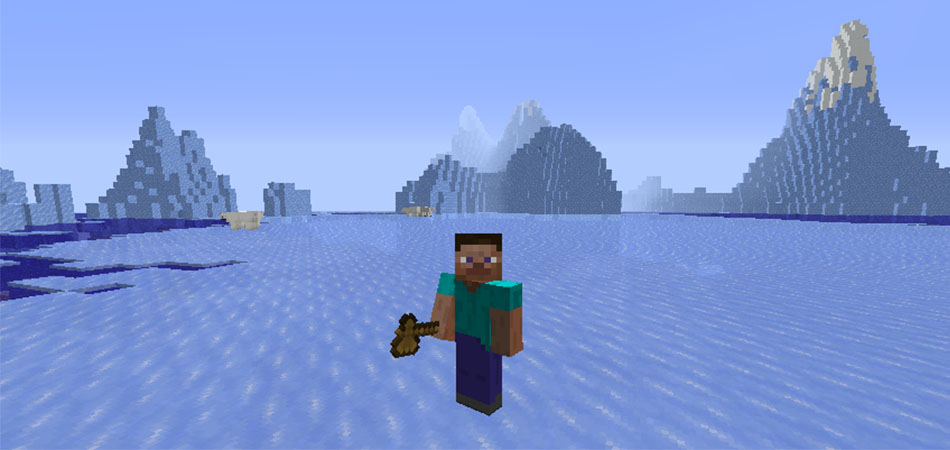
При игре в Minecraft у пользователя появляется возможность заприватить различные предметы или целую территорию, сделав ее недоступной для изменения другими игроками. Это отличный способ защитить свой дом, имущество и отдельные предметы от тех, кто норовит что-то украсть или разрушить.
Далее я покажу на простых примерах, как работает приват на серверах Minecraft и какие действия нужно выполнить, чтобы сделать все правильно.
Приватизация домов/участков в Майнкрафт
Предлагаю начать с самых глобальных объектов, которые можно заприватить на сервере, – дома и участка. Под участком подразумевается любая выделенная территория, которая относится и к дому, поэтому принцип действий практически не меняется. Любая приватизированная область называется регионом, поэтому не пугайтесь, если впервые встречаете такое название. Весь процесс приватизации дома и участка можно разделить на простые шаги.
Шаг 1: Получение инструмента выделения
Приватизация осуществляется путем выделения территории при помощи соответствующего инструмента, которым обычно выступает деревянный топор. Его не нужно крафтить или где-то искать, поскольку получение предмета осуществляется путем ввода команды //wand.
Откройте консоль и введите ее, чтобы после активации получить необходимый инструмент и перейти к следующему шагу.
Шаг 2: Выделение и приватизация территории

Основной этап – выделить регион, который вы хотите заприватить. Важно, чтобы дом, все его блоки и блоки личного участка тоже попадали в приват. Это поможет полностью обезопасить территорию, и никто не сможет на ней что-то построить или сломать. Ниже вы видите изображение, на котором в виде алмазного блока показана первая точка привата, а золотым – вторая. Линии идут по диагонали в представлении куба, поэтому вся территория, попадающая в рамки этой линии, приватизируется в форме геометрической фигуры.
Это сложно представить, но будет проще, если вы проведете условную линию от двух помеченных блоков. Как видно, она полностью перекрывает остров, а значит, вся эта территория будет запривачена.
Вам нужно взять инструмент выделения и кликнуть левой кнопкой мыши по первому блоку привата (в нашем представлении это алмазный блок). После этого кликните правой кнопкой мыши по последнему блоку (условно золотому). Так вы обеспечите выделение всех необходимых блоков для привата.
Шаг 3: Использование флагов защиты
Отдельно разберем тему, которая неизвестна многим игрокам, поскольку подразумевает применение особых команд для установки прав защиты приватной территории. Указанные правила далеко не всегда актуальны на отдельных серверах, однако некоторые из них могут пригодиться, например, когда вы не хотите, чтобы на данной территории проводились PvP-сражения. Команда для установки флага: /rg flag pvp deny.

За выполнение данных флагов отвечает все тот же плагин WorldGuard, который устанавливается администрацией сервера для обеспечения функциональности приватизации территорий. Перейдя по ссылке ниже, вы можете ознакомиться со всеми доступными флагами и другими командами, если эта тема вас заинтересовала.
Шаг 4: Добавление друга в приват
Завершающий этап данной инструкции – добавление друга в установленный регион. Это предоставит ему те же права, что и вам, а значит, можно нормально играть в кооперативе, строить, заниматься добычей ресурсов, их хранением и переработкой на свой территории. Для добавления друга в приват используйте команду /rg addmember название_привата никнейм_друга. Замените указанные мной выражения на соответствующие названия и активируйте команду. Появится уведомление о том, что участник успешно добавлен в регион.
Мощные игровые серверы для Minecraft от 3 руб./час
От 4 Гб ОЗУ, от 80 Гб на скоростном NVMe и стабильные 200 Мбит/сек
Вспомогательные команды приватизации
В конце этого раздела статьи расскажу о других командах, которые могут использоваться при приватизации региона, и не так важно, включает ли он в себя дом и другие объекты. Значения я подставляю примерные, соответственно, вам их нужно изменить под свои требования.
- //pos1 – команда для установки первой точки при выделении территории.
- //pos2 – установка второй точки приватизации.
- //shift [u / d / n / s / w / e] – команда с доступными опциями для передвижения выделенной сетки приватизации на определенное количество блоков в указанном направлении.
- //expand – увеличение выделенной области.
- //contract – обратное действие предыдущей команды.
- /rg claim – добавление выделенной области в приват. После пробела обязательно указывается название региона.
- //chunk – выделение всего чанка (сетки привата).
- //expand 8 8 w – расширение региона на 1 чанк в восточную сторону.
Как заприватить предметы
Приступим к разбору приватизации отдельных объектов. Вы можете как ограничить доступ к разным предметам для всех пользователей, так и внести некоторые из них в список разрешенных и даже установить пароль. Все это происходит по примеру расположенной ниже инструкции.

Откройте чат (используйте для этого клавишу T). Введите там команду /cprivate, которая и вызывает инструмент выделения предмета для добавления в приват.
Кликните правой кнопкой мыши по необходимому объекту.
Вы будете уведомлены, что выделенный предмет успешно запривачен. Если понадобится снять приват, введите /cremove.
Команда /cprivate player дает доступ указанному игроку (его ник вписывается вместо player) к заприваченному предмету.
/cpassword password – добавляет пароль для приватного объекта, который становится доступен только после его ввода.
Эта инструкция актуальна для всех предметов, которые можно внести в приват: дверей, сундуков, кроватей, печей и остальных объектов взаимодействия. Соответственно, вам понадобится ввести команду и кликнуть правой кнопкой мыши по необходимому предмету. Повторите ввод команды и снова щелкните ПКМ по уже другому предмету, если хотите одновременно заприватить сразу несколько.
Кстати, помимо добавления региона и друзей для него, можно заняться и его удалением, если вдруг вы решили, что участок вам больше не нужен. Разобраться в этом поможет обзорная статья по методам удаления в Minecraft.
Теперь вы знаете, что при помощи инструментов выделения и команд на сервере Minecraft можно легко заприватить землю вместе с домом и практически любой предмет. Единственная сложность – понять, как работает блок выделения, чтобы не допускать ошибки и не пропускать блоки при создании региона.
Бесплатно скачать последнюю версию Minecraft можно по ссылке:



Как сделать Приветствие На Спавне в Майнкрафт пе 1.1.0 — 1.8.0.11
Как сделать буквенный IP адрес для сервера Майнкрафт? IP + порт.
как сделать буквенный ip сервера minecraft
Как изменить чужую сборку сервера на свою Майнкрафт — Название, надписи,донат и т.д
Гайд-Как изменить приветствие на сервере MineCraft
Как изменить чужую зборку сервера на свою в Minecraft
Как правильно настроить сервер Майнкрафт? — Настраиваем сервер Майнкрафт!
- Как сделать фотоподложку в fsx
- Как сделать канализацию на даче если близко грунтовые воды
- Как сделать подхват в дзюдо
- Как сделать кликер в godot
- Как сделать кнопку в презентации google
Источник: 1svoimi-rukami.ru